如何解决Win10系统中镭龙设置不可用的问题?在Win10系统中,右键菜单默认有镭龙设置选项。这个功能我们平时不用,但有时候会用到。之前有朋友反映镭龙设置不可用。
这是什么情况?应该如何解决这个问题?接下来,边肖将教你解决这个问题的具体操作方法。我希望你会喜欢它。
Win10系统中镭龙设置不可用的解决方案:
1]使用设备驱动程序卸载程序。
You can use the display device driver uninstaller software to uninstall AMD Radiron drivers.
完成后,请在这里下载AMD镭龙的官方驱动程序。
下载后,您可以像安装其他驱动程序一样运行可执行文件来安装它。
安装更新版本的驱动程序后,尝试运行镭龙设置,检查是否可以解决问题。
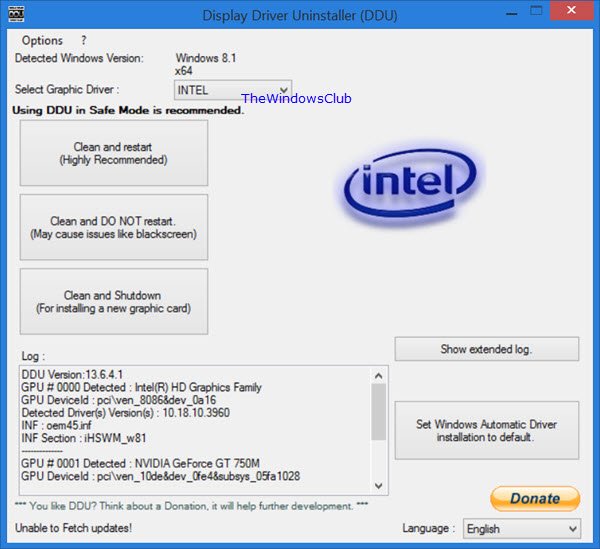
2]更改驱动程序版本
使用方法1中给出的步骤卸载当前安装的AMD镭龙驱动程序版本。
卸载后,登录AMD镭龙官方驱动程序下载网站获取最新版本的驱动程序。
如果驱动一直更新,请停止。要禁用自动驱动程序更新,您可以执行以下操作。
单击WINKEY R按钮组合启动Run实用程序,输入gpedit.msc并按Enter键。当组策略编辑器打开时,导航到以下设置-
计算机配置管理模板系统设备安装
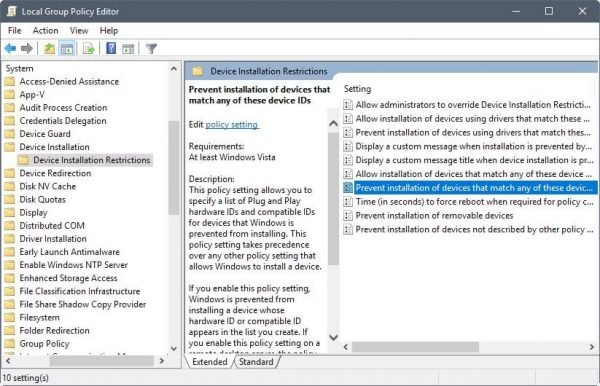
现在,在右侧面板上,双击“防止安装与这些设备id中的任何一个相匹配的设备”,并将单选按钮设置为“启用”。
此策略设置允许您为阻止安装Windows的设备指定即插即用硬件ID和兼容ID列表。此策略设置优先于允许Windows安装设备的任何其他策略设置。如果启用此策略设置,
将阻止Windows安装其硬件ID或兼容性ID出现在您创建的列表中的设备。如果在远程桌面服务器上启用此策略设置,此策略设置将影响指定设备从远程桌面客户端到远程桌面服务器的重定向。
如果禁用或不配置此策略设置,您可以根据其他策略设置允许或阻止设置和更新设备。
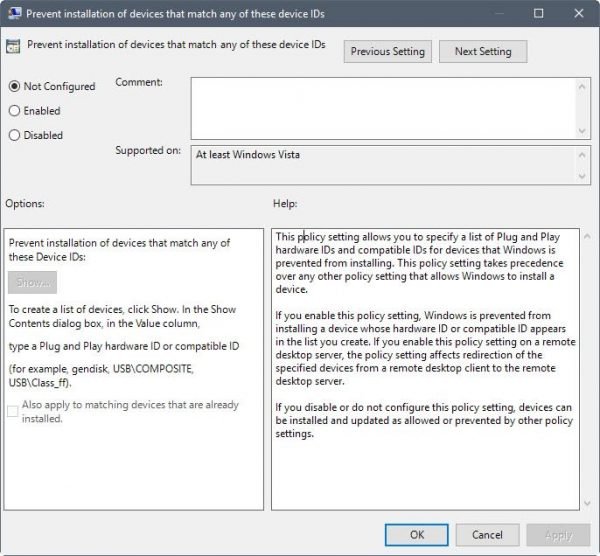
这将关闭删除确认提示。将单选按钮设置为禁用或未配置将关闭自动更新的驱动程序。
在“选项”部分,单击标记为“已显示”的按钮。
在弹出字段中,输入GPU的硬件ID,然后选择确定。
可以在以下位置找到GPU的硬件ID:设备管理器设备名称属性详细信息硬件ID。
单击应用,然后单击确定。
退出组策略编辑器,然后重新启动计算机以使更改生效。
以上内容是关于Win10系统中镭龙设置不可用的解决方案。不知道大家有没有学过。如果你需要,可以按照边肖的方法自己尝试一下,希望能帮你解决问题。
谢谢大家!更多教程信息请关注我们的系统世界网站~ ~ ~ ~








